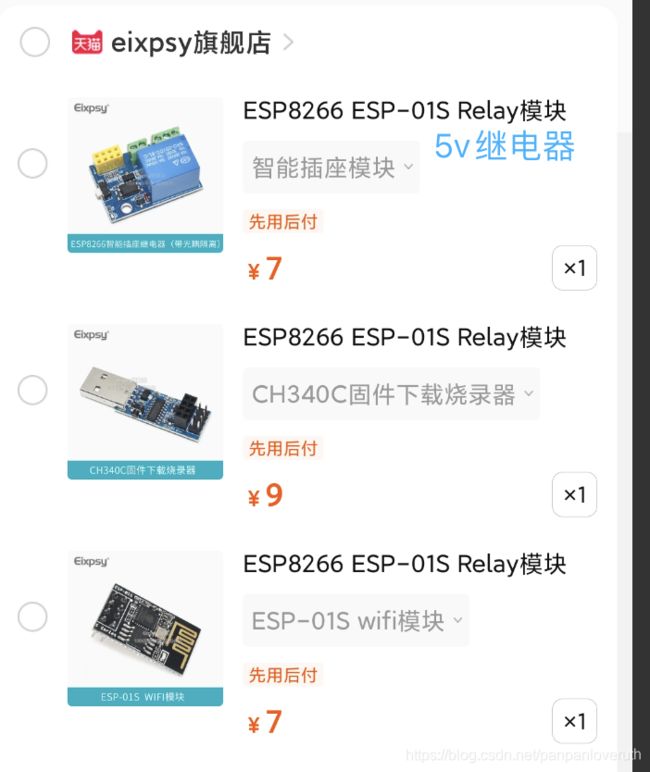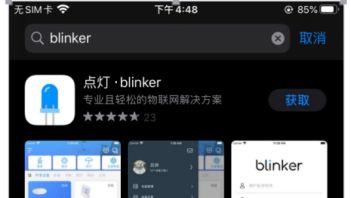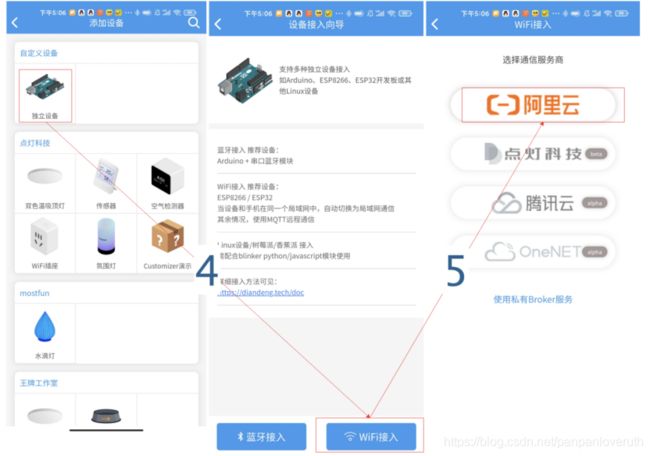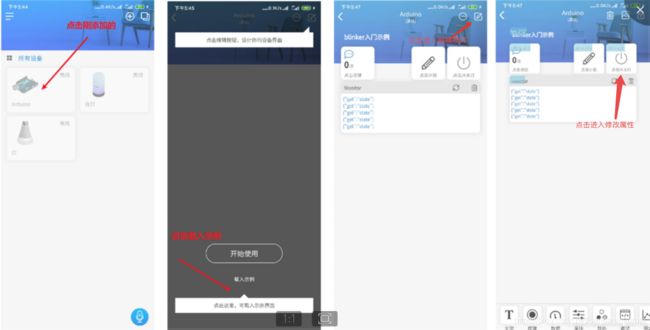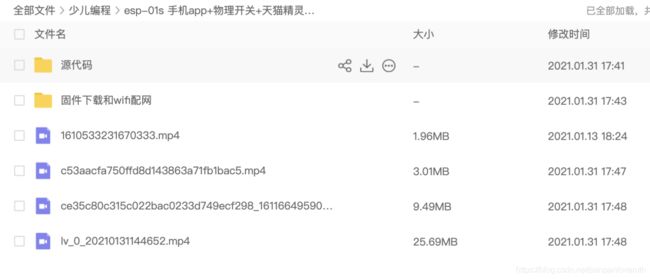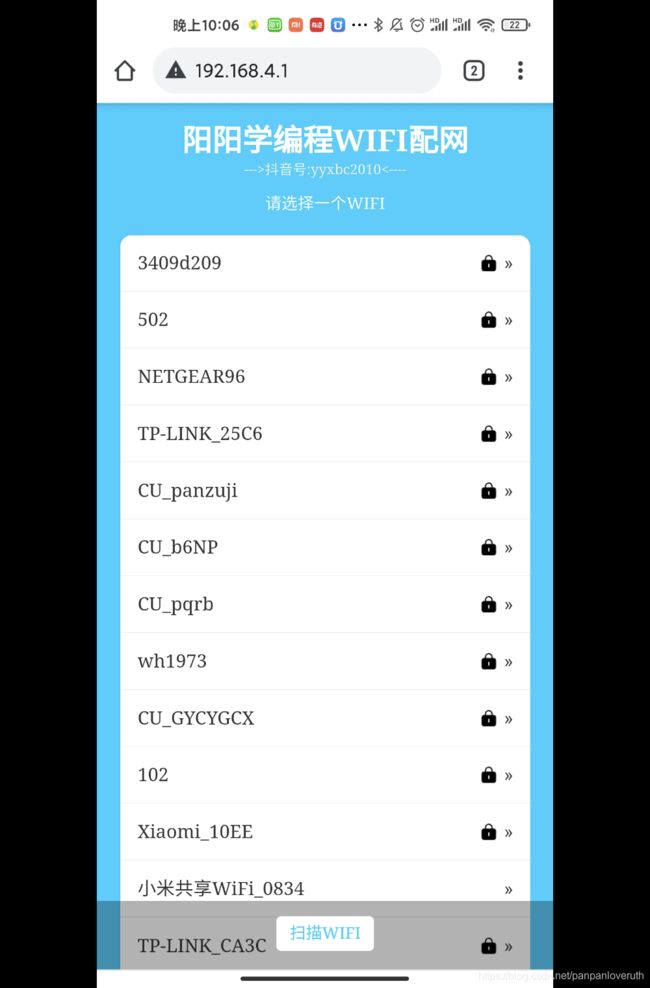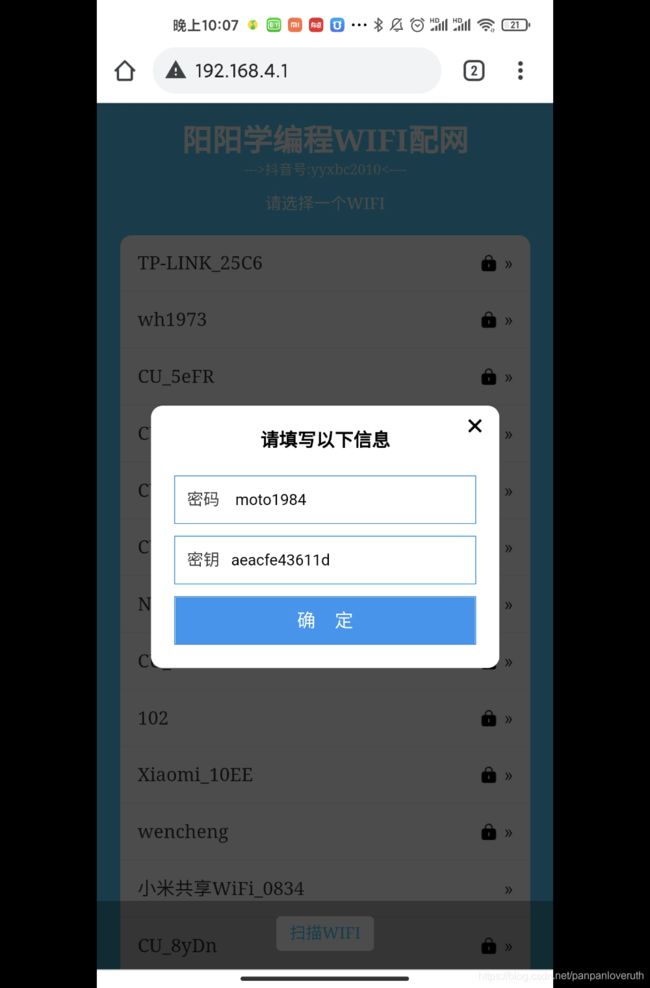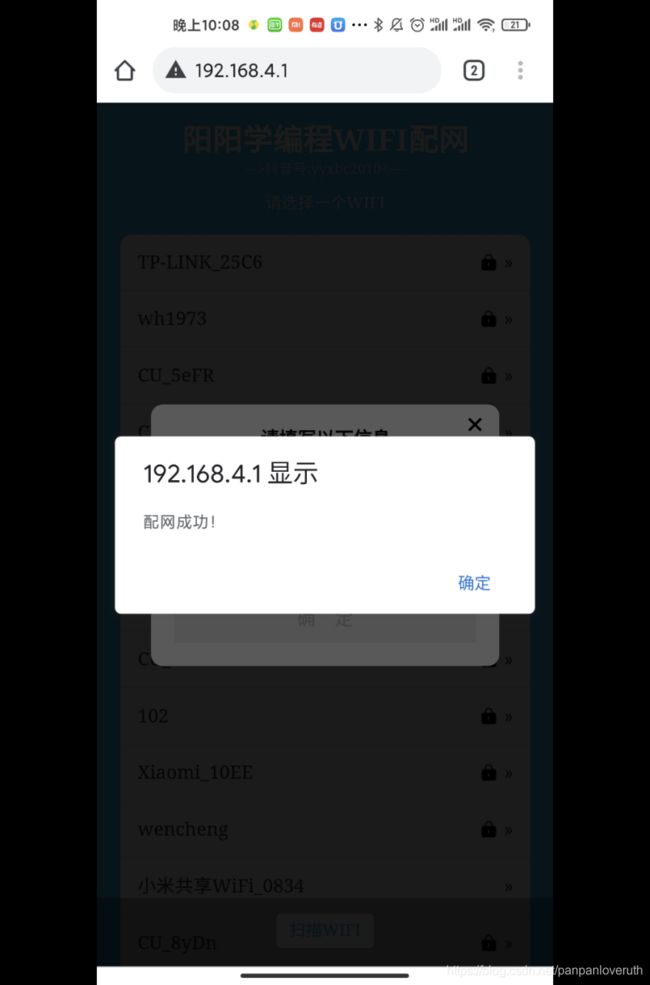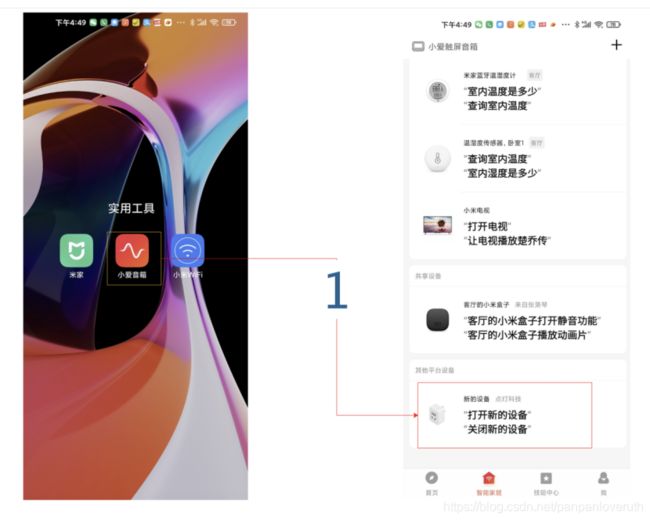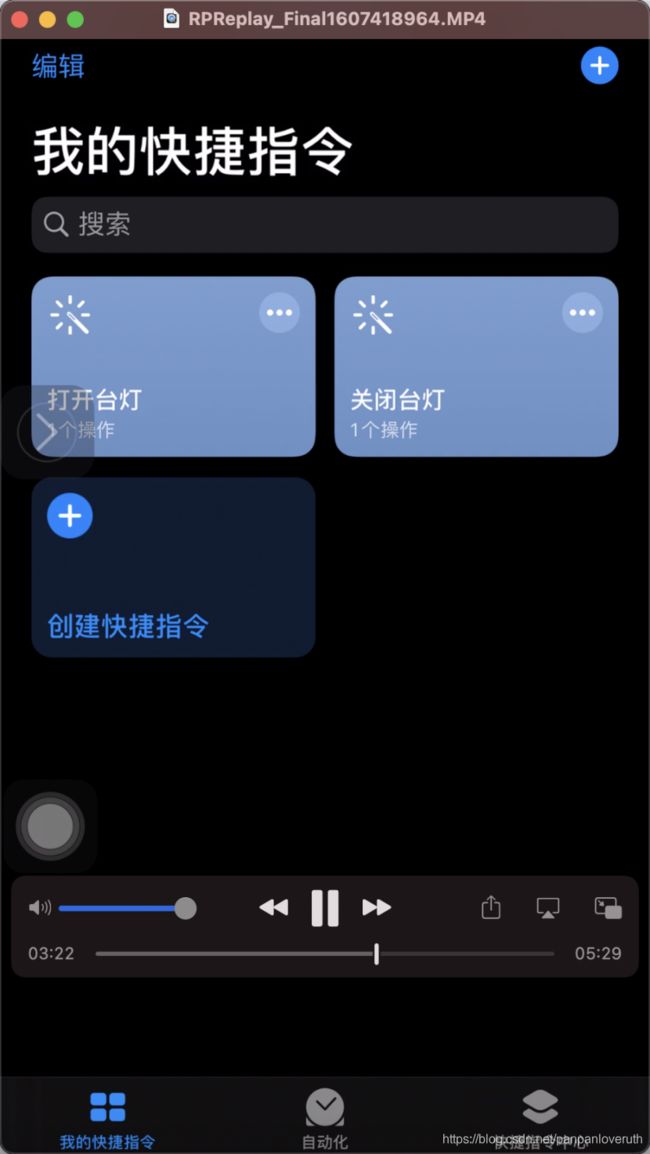改造家里的开关成为智能开关,保留原有开关控制,零火版
改造家里的开关成为智能开关,保留原有开关控制,零火版
亮点
- 成本不超20块,这可能是目前能找到的最便宜方案了吧。
- 体积较小,可以塞入86开关面板内。
- 手机app+智能音箱+物理开关控制,状态能同步。
- 接入点灯科技平台,支持wifi配网,包括blinker 设备密钥。
- 入手门槛大大降低,有电工基础,会接入线就行。
过程1,下载固件和配网
过程2,接线
过程3,改造过程
过程4,最后效果
点动式物理开关演示
器材
接线
手机app端,Blinker设置
1,下载客户端
https://diandeng.tech/doc/app-download, 下载其app, 按注册blinker账号,获取密钥authkey,iOS 在app store 搜索blinker 安装
2,注册账号
3,创建设备
固件下载
1,下载网盘工具包
链接:https://pan.baidu.com/s/1LU4XkcYnH83GNsA61ywFqw 提取码:681i 复制这段内容后打开百度网盘手机App,操作更方便哦
2,烧写固件
把esp8266插在烧写器上,然后插入电脑的usb口,如下
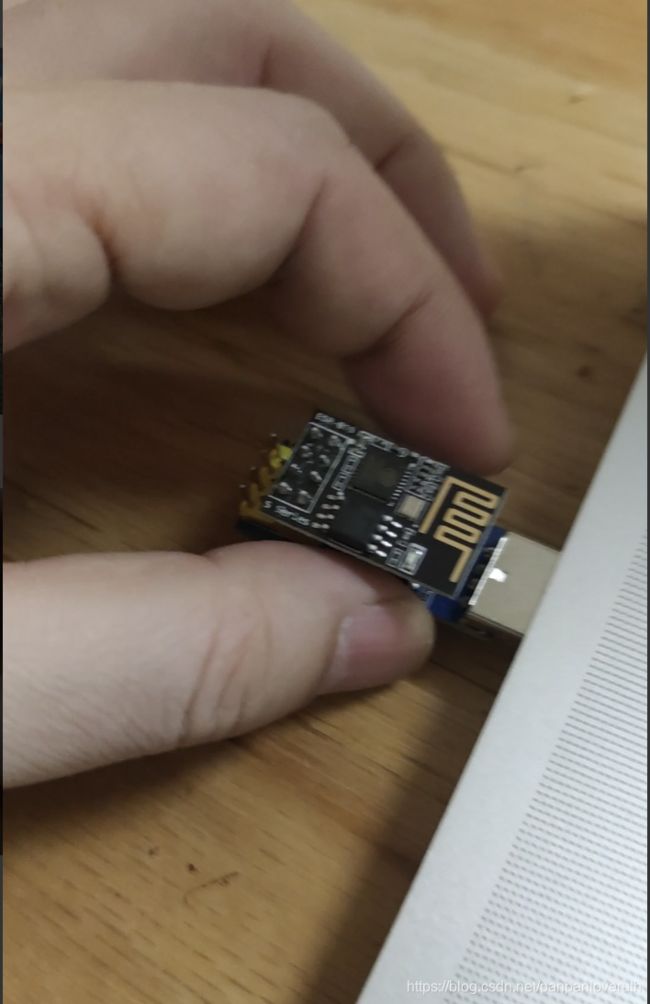
运行NdoeMcu-pyFlasher-4.0-xx.exe开始下载固件到esp8266
配置wifi上网
1, 重启esp-01


用手机连接到esp8266的wifi热点,热点名不是根据型号会不一样,多半以esp-xxx开头

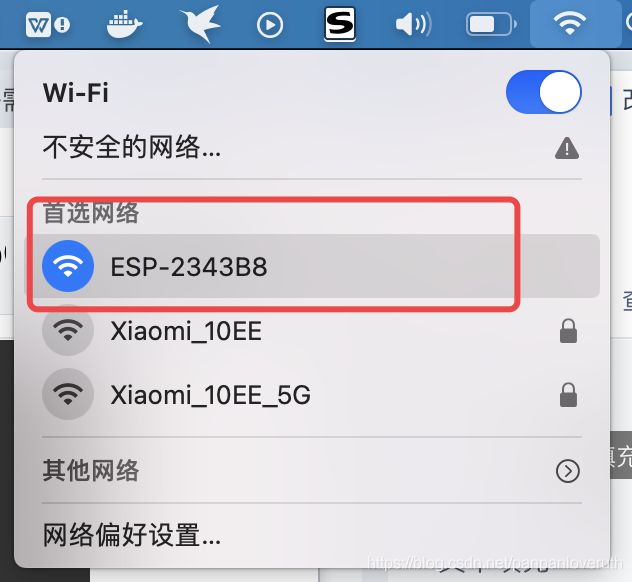
在电脑的浏览器打开http://192.168.4.1

选择要配置的wifi,点击

2,输入密码和点灯科技创建的设备ID
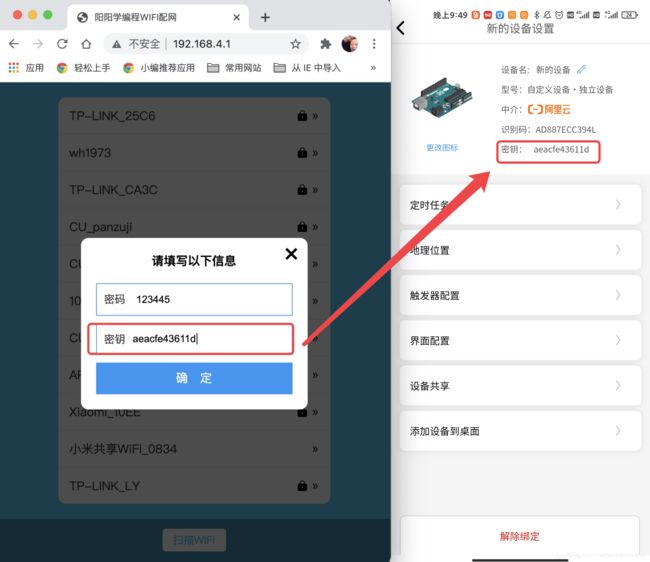
3,点确定开始配网

成功后
接入小爱同学配置
1、在手机上安装米家,小米音箱app.
2、在米家APP上添加点灯科技的扩展。
1、如果发现在设备,就说明配置成功了,我这里设备名叫“新的设备”,现在可以对小爱说 “打开新的设备”
2、你还可以添加小爱学习


接入小度配置
代码已经支持,作者还没来得及测试,参考小爱同学配置一下
接入天猫精灵配置
代码已经支持,作者还没来得及测试,参考小爱同学配置一下
接入siri配置
1,安装“快捷指令”app,点击打开
出现下图结果,说明接口调用成功了。
代码
/*
NodeMcu或esp-01/01s控制1路继电器,集成blinker平台,
用手机app控制1路继电器开关,添加一路物理开关控制,继电器用常开(NO)模式
v1.0
Created 2021
by 阳阳学编程
www.sooncore.com
抖音号:yyxbc2010
微信号:yyxbc2010
固件有网页配网功能,固件烧写工具:
链接:https://pan.baidu.com/s/1WsE_2gERyjaUZFbwgJnsOw 提取码:56r8
说明:
1,继电器高电平触发时,YYXBC_HIGH = 1,YYXBC_LOW = 0
继电器低电平触发时,YYXBC_HIGH = 0,YYXBC_LOW = 1
const int YYXBC_HIGH = 0 ;
const int YYXBC_LOW = 1 ;
2,用esp-01时,物理开关接在vcc 和gpio2上,继电器接在gpio0上
用nodeMcu时,物理开关接在vcc 和D4上,继电器接在D3上,下面的宏
定义只能同时有一个生效
//NodeMCU 继电器接D3,物理开关接D4
#define LED_BUILTIN_LIGHT 0
#define LED_BUILTIN_K2 2
//Esp-01/01s,继电器接GPIO0,物理开关接GPIO2
//#define LED_BUILTIN_LIGHT D3
//#define LED_BUILTIN_K2 D4
3,YYXBC_BUTTON_TYPE = 1时表示物理开关为点动模式,0时表示自锁模式
const int YYXBC_BUTTON_TYPE = 1;
获得具体连接电路图和更多资源,请参阅阳阳学编程网站 www.sooncore.com。
This example code is in the public domain.
*/
#define BLINKER_PRINT Serial
#define BLINKER_WIFI
#define BLINKER_MIOT_OUTLET // 设置小爱灯类库
#define BLINKER_DUEROS_OUTLET // 设置小度灯类库
#define BLINKER_ALIGENIE_OUTLET // 设置天猫灯类库
#define BLINKER_WITHOUT_SSL //使用这个宏,表示不用SSL加密,可以得到更多内存
//
如果要使用apconfig配网模式,打开注释掉,加让这行代码生效
//#define BLINKER_APCONFIG
如果要使用smartconfig配网模式,打开注释掉,加让这行代码生效
//#define BLINKER_ESP_SMARTCONFIG
#include 设置 ";
data += "";
data +=" ESP8266 智能开关,技术支持 微信:yyxbc2010
";
data +=" SSID:"
+ WiFi.SSID() + "
";
data +=" PSW:"
+ WiFi.psk() + "
";
data += "";
data += "";
esp8266_server.send(200, "text/html; charset=utf-8", data);
}
void handleSetConfig() {
//处理来自siri的访问请求
if (esp8266_server.method() != HTTP_POST) {
esp8266_server.send(405, "text/plain", "Method Not Allowed");
} else {
// String message = "POST form was:\n";
String btnName,btnState,btnPswd;
for (uint8_t i = 0; i < esp8266_server.args(); i++) {
String name = esp8266_server.argName(i);
if(name == "btn") {
btnName = esp8266_server.arg(i);
}
else if (name == "state"){
btnState = esp8266_server.arg(i);
}
else if (name == "passwd"){
btnPswd = esp8266_server.arg(i);
}
}
if(btnPswd != httppswd){
String message = "{\"errcode\":0,\"msg\":\"password error\"}";
esp8266_server.send(200, "text/html; charset=utf-8", message);
return;
}
if(btnName.length() >0 && btnState.length() >0) {
//开关btn-abc
if(btnName == "btn-1"){
if(btnState == "on"){
button1_callback( BLINKER_CMD_ON);
}else if (btnState == "off"){
button1_callback( BLINKER_CMD_OFF);
}
}
}
String message = "{\"errcode\":0,\"msg\":\" ok\"}";
esp8266_server.send(200, "text/html; charset=utf-8", message);
}
}
// 设置处理404情况的函数'handleNotFound'
void handleNotFound(){
// digitalWrite(led, 1);
String message = "File Not Found\n\n";
message += "URI: ";
message += esp8266_server.uri();
message += "\nMethod: ";
message += (esp8266_server.method() == HTTP_GET) ? "GET" : "POST";
message += "\nArguments: ";
message += esp8266_server.args();
message += "\n";
for (uint8_t i = 0; i < esp8266_server.args(); i++) {
message += " " + esp8266_server.argName(i) + ": " + esp8266_server.arg(i) + "\n";
}
esp8266_server.send(404, "text/plain", message);
}
//点动模式按钮,监听按钮状态,执行相应处理
void btnHandler1()
{
static bool oButtonState = false;
int state1 = digitalRead(LED_BUILTIN_K2); //按钮状态
int state2 = digitalRead(LED_BUILTIN_LIGHT); //灯的状态
if(state1 == HIGH )
{
if(oButtonState ){
if(state2 == YYXBC_HIGH )
{
button1_callback(BLINKER_CMD_OFF);
Serial.println("按钮对灯已执行关闭");
}else{
button1_callback(BLINKER_CMD_ON);
Serial.println("按钮对灯已执行打开");
}
oButtonState = false;
}
}else{
oButtonState = true;
}
}
//自锁模式按钮,监听按钮状态,执行相应处理
void btnHandler2()
{
static bool is_btn = false;//按钮的标志位,用来逻辑处理对比,判断按钮有没有改变状态
bool is = digitalRead(LED_BUILTIN_K2); //按钮状态
if ( is != is_btn)
{
bool is_led = digitalRead(LED_BUILTIN_LIGHT);
digitalWrite(LED_BUILTIN_LIGHT, !is_led);
if (is_led == YYXBC_HIGH)
{
button1_callback(BLINKER_CMD_OFF);
Serial.println("按钮对灯已执行关闭");
}
else
{
button1_callback(BLINKER_CMD_ON);
Serial.println("按钮对灯已执行打开");
}
is_btn = digitalRead(LED_BUILTIN_K2); //更新按钮状态
}
}
资源下载
本文章相关资源链接:https://pan.baidu.com/s/1LU4XkcYnH83GNsA61ywFqw 提取码:681i 复制这段内容后打开百度网盘手机App,操作更方便哦